업무 자동화에 필수! 날짜 계산, 오늘 날짜, 만기일 계산까지 한 번에!!!
엑셀을 사용하다 보면 날짜와 관련된 작업을 자주 하게 돼요.
근데 한번 입력해놓으면, 다시 수정할 일이 없어서 항상 까먹곤 하죠...
그래서~~ 오늘은 날짜 함수에 대해 정리해보았어요~❤️❤️


TODAY() – 오늘 날짜 자동 입력
오늘 날짜를 자동으로 불러오는 함수입니다. 문서를 열 때마다 갱신되기 때문에, 보고서 작성할 때 아주 유용해요!

: 셀에 =TODAY() 입력 → 오늘 날짜가 자동으로 표시되었죠?
NOW() – 현재 날짜와 시간
TODAY() 함수와 유사하지만, 시간까지 함께 표시돼요~

: 오늘 날짜와 입력한 시간까지 같이 표시됐어요~
DATE() – 연, 월, 일을 조합하여 날짜 만들기
두 가지 방법으로 쓸 수 있어요.
첫번째는 시작 날짜 고정등에 활용하여 사용할 수 있어요~
=DATE(2025, 4, 8)

=DATE(A1, B1, C1) 로 아래와 같이 각각 연도, 월, 일을 다른 셀에서 받아오게 사용할 수도 있어요~
아래 방식은, 특정 날짜를 지정하여 데이터를 가공해야하거나~~ 할 때 사용할 수 있겠죠~?

DATEDIF() – 날짜 간 차이 계산
두 날짜 사이의 차이를 "년", "개월", "일" 단위로 계산할 수 있는 함수입니다.
함수는 아래와 같이 사용할 수 있어요~
=DATEDIF(A1, B1, "Y") → 연도 차이
=DATEDIF(A1, B1, "M") → 개월 수 차이
=DATEDIF(A1, B1, "D") → 일 수 차이
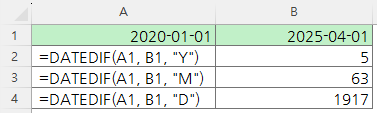
참고! 엑셀 수식에서 기본적으로 Y는 연도, M은 월, D는 일의 개념으로 사용하게돼요!
쓰임에 따라서~ H는 시간, M은 분, S초로 사용하기도 하죠! 기억해두시면 여러모로 유용하실 거예요!
✅ 생일 기준 나이 계산 응용!
=DATEDIF(A1, TODAY(), "Y") & "세"
→ A1 셀에 생년월일 입력 시, 현재 나이를 자동 계산합니다.

EDATE() – 기준 날짜에서 ±개월 이동
기준 날짜에서 몇 개월 전/후 날짜를 구할 수 있는 함수입니다.

=EDATE(A1, 3) → 기준일에서 3개월 뒤
=EDATE(A1, -2) → 기준일에서 2개월 전
EOMONTH() – 말일 구하기
각 월의 말일을 구하는 함수 입니다.

=EOMONTH(A1, 0) → 이번 달 말일
=EOMONTH(A1, 1) → 다음 달 말일
WEEKDAY() – 요일 구하기
요일을 숫자로 반환하는 함수입니다.
(기본값: 1=일요일, 2=월요일, … 7=토요일)
=WEEKDAY(A1)
숫자로 반환된 요일을 한글로 변환하고 싶으면! CHOOSE 함수와 결합하여 구할 수 있어요!
=CHOOSE(WEEKDAY(A1), "일", "월", "화", "수", "목", "금", "토")

TEXT() – 날짜 형식을 문자열로 변경
날짜를 보기 좋게 텍스트로 표현할 수 있는 함수입니다.

=TEXT(A1, "yyyy-mm-dd") → 2025-04-08
=TEXT(A1, "yyyy년 m월 d일") → 2025년 4월 8일
셀 서식을 통해서도 사용이 가능하지만, 급할 땐 유용하게 쓸 수 있어요!
여기까지~~~~ 날짜 함수에 대하여 알아보았어요!
꼭!! 한번씩 해봐야 내 것으로 만들 수 있는 것 아시죠?
알고보면 쉬운 엑셀! 우리 함께 나눠요~~

인기글도 함께 읽어보세요!
엑셀 VLOOKUP 함수 완벽 정리! 사용 방법, 개념 알아보기!
전 엑셀을 사용해서 데이터를 찾고, 정리해야할일이 많은 편이예요. 저는 보통 INDEX & MATCH 함수를 활용하여 데이터를 정리하긴 하는데요~ 상황에 따라 VLOOKUP이 더 간단히 사용되는 경우가 있어
note1386.tistory.com
엑셀 IF 함수 완벽 정리! 조건부 계산의 핵심 함수 알아보기!
엑셀을 사용할 때 특정 조건에 따라 다른 값을 반환해야 하는 경우가 많습니다. 이럴 때 가장 유용한 함수가 바로 IF 함수입니다. 이번 포스팅에서는 IF 함수의 기본 사용법부터 응용까지 저랑
note1386.tistory.com
엑셀 INDEX & MATCH 함수 완벽 정리 🔍 개념, 사용 방법, 실무 활용 팁!
이전 VLOOKUP에 대해 포스팅했었는데요, 앞서 이야기드린 것 처럼 저는 INDEX & MATCH 함수를 더욱 많이 사용하는 편이랍니다! 정확한 데이터를 산출해야하는 만큼 기초 데이터의 구조 변화로 인한
note1386.tistory.com
'검색 기록' 카테고리의 다른 글
| 📘 엑셀 텍스트 함수 완전 정리! 실무에 꼭 필요한 함수만 쏙쏙! (0) | 2025.04.16 |
|---|---|
| 📍엑셀에서 월 기준 주차 계산하는 수식! "몇 월 몇 주차인지" 자동으로 구하는 법 (0) | 2025.04.10 |
| 엑셀 IF 함수 완벽 정리! 조건부 계산의 핵심 함수 알아보기! (0) | 2025.03.31 |
| 엑셀 INDEX & MATCH 함수 완벽 정리 🔍 개념, 사용 방법, 실무 활용 팁! (1) | 2025.03.27 |
| 엑셀 VLOOKUP 함수 완벽 정리! 사용 방법, 개념 알아보기! (0) | 2025.03.25 |



